Questo tutorial spiega il processo di esecuzione di un database MySQL su una rete privata in Google Cloud per consentire l'accesso remoto sicuro al database utilizzando Compute Engine.
Utilizza questo tutorial se intendi installare il tuo database MySQL su Compute Engine, ma vuoi limitare l'accesso ai soli client MySQL autorizzati eseguiti ugualmente su Compute Engine. Invece di utilizzare il servizio gestito, potresti voler gestire la tua istanza MySQL a causa della presenza di istanze in più regioni, dell'utilizzo avanzato dei parametri e di specifiche esigenze riguardo alle prestazioni.
Questo tutorial descrive come configurare l'app MySQL Server per l'accettazione del traffico remoto da un client MySQL installato su un'istanza Compute Engine sulla stessa rete privata.
Per informazioni su come scegliere l'opzione di deployment di MySQL corretta, vedi Come installare MySQL su Compute Engine.
Questo tutorial presuppone che tu abbia familiarità con quanto segue:
- Comandi Linux di base
- Ubuntu Server 18.04
- MySQL 5.7
- Compute Engine
Architettura
In questo tutorial eseguirai il deployment di due istanze Compute Engine. Un'istanza è il server e l'altra è il client, come illustrato dal seguente diagramma:
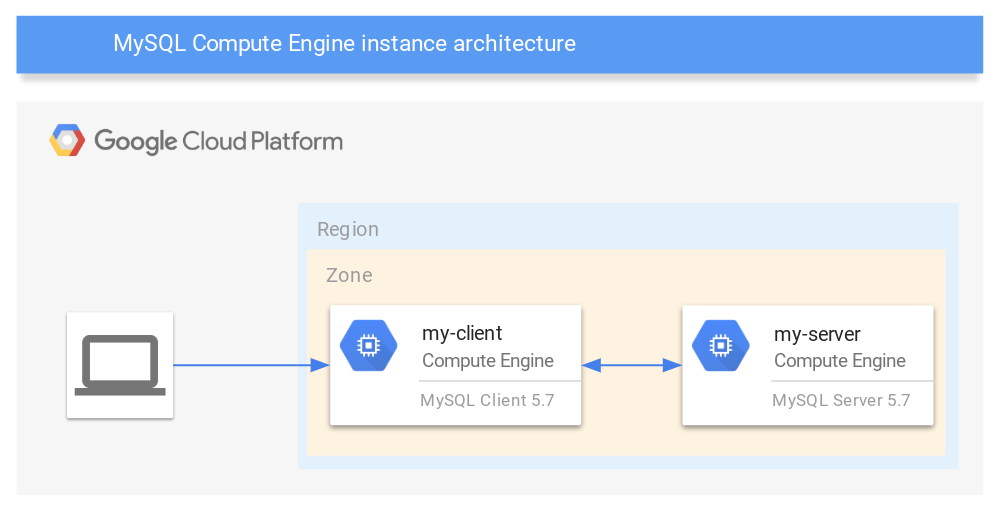
Crea istanze Compute Engine
Crea due istanze per MySQL: un'istanza client e un'istanza server.
Crea un'istanza client di Compute Engine
-
Name the instance
my-client. -
Imposta il flag
--zonesulla zona in cui vuoi creare l'istanza. -
Imposta il flag
--image-projectsuubuntu-os-cloud. -
Imposta il flag
--image-familysuubuntu-1804-lts. -
Imposta il flag
--scopessuhttps://www.googleapis.com/auth/cloud-platform. -
Create a Compute Engine instance. Configure the instance as follows:
-
Name the instance
my-server. -
Imposta il flag
--zonesulla zona in cui vuoi creare l'istanza. -
Imposta il flag
--image-projectsuubuntu-os-cloud. -
Imposta il flag
--image-familysuubuntu-1804-lts. -
Imposta il flag
--scopessuhttps://www.googleapis.com/auth/cloud-platform. - Per connetterti all'istanza
my-client, utilizza il comandossh. - Aggiorna il gestore di pacchetti
apt-get.sudo apt-get update
- Installa il pacchetto del client MySQL.
sudo apt-get -y install mysql-client-5.7
- Per connetterti all'istanza
my-server, utilizza il comandossh. - Aggiorna il gestore di pacchetti
apt-get.sudo apt-get update
- Installa il pacchetto del server MySQL.
sudo apt-get -y install mysql-server-5.7
Nella sessione SSH per l'istanza
my-server, utilizza il seguente comando per migliorare la sicurezza dell'installazione di MySQL.sudo mysql_secure_installationPremi
enterper ignorare la configurazione del plug-inVALIDATE PASSWORD.Inserisci una nuova password root due volte.
Per rimuovere gli utenti anonimi, inserisci
Ye premienter.Per impedire l'accesso root remoto, inserisci
Ye premienter.Per rimuovere il database di test, inserisci
Ye premienter.Per ricaricare le tabelle dei privilegi, inserisci
Ye premienter.In Cloud Shell, utilizza SSH per connetterti all'istanza
my-server.Aggiorna il file di configurazione
/etc/mysql/mysql.conf.d/mysqld.cnfcon le seguenti informazioni:LOCAL_IP=$(curl http://metadata.google.internal/computeMetadata/v1/instance/network-interfaces/0/ip \ -H "Metadata-Flavor: Google") sudo sed -i "s|bind-address.*|bind-address = $LOCAL_IP|" /etc/mysql/mysql.conf.d/mysqld.cnfRiavvia il servizio MySQL per applicare le modifiche al server in esecuzione.
sudo service mysql restartVerifica che il server sia in esecuzione localmente. Sostituisci
[ROOT_PASSWORD]con la password root del server MySQL che hai impostato in un passaggio precedente.sudo mysql --user=root -p[ROOT_PASSWORD] -e "show databases"L'output visualizzato è simile al seguente:
+--------------------+ | Database | +--------------------+ | information_schema | | mysql | | performance_schema | | sys | +--------------------+
In Cloud Shell, crea una variabile di ambiente per l'indirizzo IP interno
my-client.CLIENT_IP=$(gcloud compute instances describe my-client \ --zone=ZONE \ --format='value(networkInterfaces[0].networkIP)')Crea un nuovo utente MySQL con password. Sostituisci
[MY_PASSWORD]con la tua password e[ROOT_PASSWORD]con la password utente root di MySQL.sudo mysql -uroot -p[ROOT_PASSWORD] \ -e "CREATE USER 'TESTUSER'@'${CLIENT_IP}' IDENTIFIED BY '[MY_PASSWORD]';"Concedi al nuovo utente MySQL l'autorizzazione ad accedere al server dall'indirizzo IP interno di
my-client.sudo mysql -uroot -p[ROOT_PASSWORD] -e \ "GRANT ALL PRIVILEGES ON *.* TO 'TESTUSER'@'${CLIENT_IP}' \ IDENTIFIED BY '[MY_PASSWORD]';"Per rimuovere l'indirizzo IP esterno, aggiorna le impostazioni di configurazione in Cloud Shell. Sostituisci
[ZONE]con la tua zona Google Cloud .gcloud compute instances delete-access-config my-server \ --access-config-name "external-nat" \ --zone="ZONE"- In Cloud Shell, utilizza SSH per connetterti all'istanza
my-client. Testa la connessione elencando i database.
sudo mysql --host=my-server --user=TESTUSER \ --password=[MY_PASSWORD] -e "SHOW DATABASES;"L'output visualizzato è simile al seguente:
+--------------------+ | Database | +--------------------+ | information_schema | | mysql | | performance_schema | | sys | +--------------------+
In Cloud Shell, crea una regola firewall per consentire le comunicazioni da
mysql-clientamysql-server.gcloud compute firewall-rules create "mysql-remote-access" \ --allow tcp:3306 --source-tags "mysql-client" \ --target-tags "mysql-server"- Aggiungi un indirizzo IP esterno a
my-serverper consentire la connettività esterna. - Aggiungi l'indirizzo IP di origine del client esterno alle regole firewall.
- Modifica l'account
TESTUSERo crea un account utente associato all'indirizzo IP di origine del client esterno.
gcloud compute instances create my-server --zone=ZONE --image-project=ubuntu-os-cloud --image-family=ubuntu-1804-lts --scopes=https://www.googleapis.com/auth/cloud-platform
Installa il client MySQL
I passaggi seguenti spiegano come installare MySQL su un'istanza Compute Engine.
Installa il server MySQL
I passaggi seguenti spiegano come installare MySQL su un'istanza Compute Engine.
Migliora la sicurezza dell'installazione di MySQL
Devi impostare una password root per MySQL ed eseguire una manutenzione di sicurezza di base sulla configurazione del server MySQL. Per ulteriori informazioni, consulta la documentazione di MySQL per
mysql_secure_installation.Configura il server MySQL
Per connetterti da remoto al server MySQL, devi prima configurarlo in modo che rimanga in ascolto sul suo indirizzo IP interno. Quindi, crea un account utente non root per consentire al client MySQL di connettersi al server.
Tutti i comandi del client MySQL devono includere determinati flag della riga di comando (ad esempio, per l'autenticazione). I comandi MySQL a cui si fa riferimento in questa sezione includono i seguenti flag:
--userper il nome utente,-pper la password e-eper eseguire l'istruzione specificata e uscire immediatamente. Per maggiori informazioni, consulta la documentazione di riferimento per le opzioni dei comandi di MySQL 5.7.Crea un utente MySQL
La connessione remota come utente root è stata disabilitata con il comando
mysql_secure_installationprecedente. Devi creare un nuovo utente con le autorizzazioni necessarie per consentire le connessioni remote.Rimuovi l'indirizzo IP esterno per
my-serverL'istanza
my-servernon richiede un indirizzo IP esterno perché il client può accedere amy-servertramite un indirizzo IP interno.Verifica l'accesso remoto dal client all'istanza del server
I passaggi seguenti spiegano come connettersi al server MySQL su
my-serverdall'istanzamy-client.Questi passaggi consentono di verificare che il client MySQL possa connettersi al server MySQL tramite l'indirizzo IP interno.
Considerazioni sui firewall negli ambienti di produzione
La configurazione di rete predefinita in Google Cloud include una regola firewall,
default-allow-internal, che consente il traffico interno tra le istanze Compute Engine su una vasta gamma di porte, inclusa la porta MySQL (porta3306). Negli ambienti non predefiniti con un assetto di sicurezza consolidato potrebbe essere necessario creare una regola firewall per consentire all'istanzamy-clientdi comunicare con l'istanzamy-serverattraverso la rete. In caso contrario, le due istanze non possono comunicare tra loro.Puoi basare le regole firewall su intervalli di indirizzi IP o tag. Gli intervalli di indirizzi IP sono utili se vuoi concedere l'accesso a un'ampia gamma di indirizzi IP interni. In alternativa, se vuoi concedere l'accesso a istanze specifiche sulla tua rete, i tag forniscono una soluzione più flessibile. I tag semplificano l'aggiunta di nuovi client senza concedere l'accesso a un'ampia gamma di indirizzi IP. Devi solo assegnare il tag appropriato alla nuova istanza client MySQL. Ad esempio, puoi creare una nuova regola firewall che consenta il traffico da tutte le istanze client contrassegnate dal tag
mysql-client.Per supportare le regole firewall che utilizzano i tag, puoi assegnare i tag appropriati alle VM
my-clientemy-serverin Cloud Shell.gcloud compute instances add-tags my-client --tags mysql-client --zone=ZONE gcloud compute instances add-tags my-server --tags mysql-server --zone=ZONEAggiungi una nuova regola firewall
I passaggi seguenti spiegano come creare una nuova regola firewall per consentire alle istanze contrassegnate con il tag
my-clientdi comunicare con le istanze con il tagmy-serverutilizzando la porta3306.Ora puoi connetterti a MySQL da
my-client.Considerazioni sull'accesso da client esterni
Questo tutorial illustra l'accesso dai client MySQL ai server MySQL, entrambi in esecuzione su Compute Engine. L'autorizzazione dell'accesso da parte di un client che non è in esecuzione su Compute Engine non rientra nell'ambito di questo tutorial. Se devi consentire l'accesso al di fuori di Compute Engine, modifica quanto segue:
-
Name the instance
gcloud compute instances create my-client --zone=ZONE --image-project=ubuntu-os-cloud --image-family=ubuntu-1804-lts --scopes=https://www.googleapis.com/auth/cloud-platform


